Vi ste odlazeća osoba. Za razmjenu trenutnih poruka na mreži odabrali ste popularni messenger qip. Želite li dodati profil na svoj profil? Postavite sebi originalni avatar. Neka sagovornici ne vide standardni qip logotip, već sliku ili animaciju koju ste odabrali. To vam neće trebati puno vremena. Ali dugo ćete se diviti rezultatu.
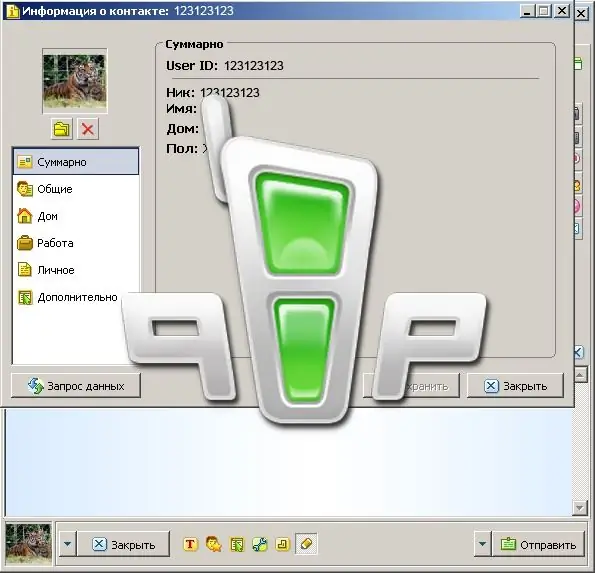
Potrebno
- Qip
- Avatar slika
Instrukcije
Korak 1
Pokrenite qip i otvorite prozor s kontaktima. Na dnu se nalazi dugo dugme s qip logotipom - "Glavni meni". Kliknite ga.
Korak 2
Ispred vas će se pojaviti pomoćni prozor. Odaberite liniju "Prikaži / promijeni moje podatke" sa ponuđene liste. Pod uvjetom da je na vašem računaru instalirano nekoliko profila, program će ponuditi odabir jednog od njih.
Korak 3
Na ekranu će se pojaviti još jedan prozor - "Podaci za kontakt". Avatar se nalazi u gornjem lijevom uglu ovog prozora. Tamo se prema zadanim postavkama prikazuje standardni qip logotip. Da biste postavili svoju sliku, kliknite na dugme sa slikom mape koja se nalazi odmah ispod i lijevo od avatara.
Korak 4
Na ekranu će se pojaviti još jedan prozor - "Učitaj avatar". Pronađite na računaru grafičku datoteku koja će biti vaš avatar i navedite je. Zatim kliknite gumb "Otvori".
Korak 5
Kao rezultat, vaš vlastiti avatar trebao bi se pojaviti umjesto standardne qip ikone. Kliknite gumb "Spremi", a zatim "Zatvori". To je sve. Sada, tokom prepiske, vaš sagovornik će prikazati sliku sa vašim odabranim avatarom. Inače, vidjet ćete ga i u donjem lijevom kutu ispod poruka.






